华为手机分屏
华为手机分屏功能详解

分屏功能介绍
华为手机的分屏功能允许用户在同一屏幕上同时运行两个应用程序,实现多任务处理,提高使用效率,您可以在上半屏幕观看视频,同时在下半屏幕回复消息或浏览网页。
开启分屏的方法
(一)指关节开启分屏
- 操作步骤:
- 打开支持分屏的应用后,用指关节用力敲击屏幕,确保指关节不离开屏幕,然后拖动指关节略微用力地划过屏幕,启出一条分界线。
- 随着分界线的拖出,屏幕会被分割成两个部分,您可以在另一个部分打开另一个应用。
- 适用场景:适用于大多数华为手机机型,是一种较为便捷快速的开启方式,尤其在单手操作时也能轻松实现。
(二)长按虚拟键开启分屏
- 操作步骤:
- 对于有虚拟按键的机型,长按下方的“多任务”按键(通常是屏幕底部中间那个按键),会出现多任务管理界面。
- 在该界面中,点击应用右上角的“分屏”按钮,即可将该应用分屏显示,然后再选择另一个要分屏的应用。
- 适用场景:当您不方便使用指关节操作时,或者在横屏状态下,这种方式可能更为方便。
(三)通过智能助手开启分屏
- 操作步骤:
- 唤醒智能助手小艺(可以通过长按电源键一秒或说出“小艺小艺”等方式唤醒)。
- 对小艺说“分屏”,然后根据提示选择要分屏的应用。
- 适用场景:适合不想手动操作,希望通过语音指令快速开启分屏的用户。
分屏后的操作
(一)调整分屏大小
在分屏状态下,您可以拖动中间的分界线来调整两个应用窗口的大小比例,以满足您的不同需求,如果您想在观看视频的同时查看弹幕,可以将视频窗口调大,弹幕窗口调小。
(二)切换分屏应用
如果您想要更换其中一个分屏中的应用,只需点击分屏线上的“×”关闭当前应用,然后在多任务管理界面中选择要替换的应用即可。

(三)退出分屏模式
要将手机退出分屏模式,您可以点击分屏线上的“×”按钮,或者将分屏线拖到屏幕顶部或底部,使其中一个应用全屏显示,从而退出分屏模式。
支持分屏的应用类型
并非所有的应用都支持分屏功能,常见的如浏览器、视频播放类应用、办公类应用(如 WPS Office)、社交类应用等都较好地适配了分屏功能,但一些特殊的应用,如某些游戏类应用可能不支持分屏,具体还需根据实际情况而定。
常见问题与解答
(一)问题:为什么有些应用无法分屏?
解答:可能是因为该应用本身未进行分屏适配,或者您的手机系统版本过低,导致该应用无法正常分屏,您可以检查应用是否有更新,或者升级手机系统至最新版本后再尝试分屏。
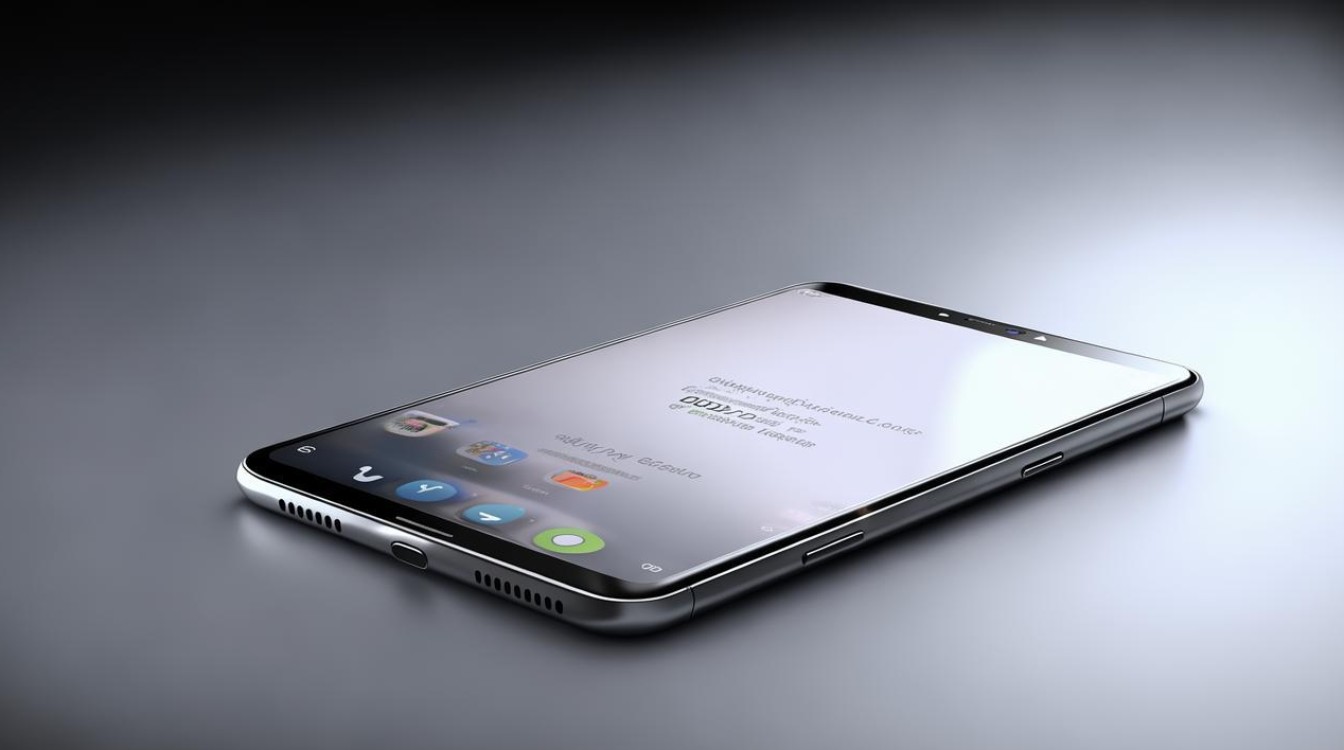
(二)问题:分屏后应用出现卡顿怎么办?
解答:分屏可能会占用较多的系统资源,如果手机性能不足,就容易出现卡顿现象,您可以尝试关闭一些不必要的后台应用,释放系统资源;或者降低分屏应用的画质、分辨率等设置,以减轻手机的运行负担。
版权声明:本文由环云手机汇 - 聚焦全球新机与行业动态!发布,如需转载请注明出处。












 冀ICP备2021017634号-5
冀ICP备2021017634号-5
 冀公网安备13062802000102号
冀公网安备13062802000102号